아이폰, 누끼 따는 방법!
안녕하세요, 아이플러스입니다.
여러분들 아이폰에서도
누끼를 딸 수 있는 기본적인 기능이 있다는 것,
알고 계시나요?
누끼란 원본 이미지의 피사체로부터
배경을 분리하기 위해 피사체의 외곽선을
따는 것을 '누끼' 혹은 '누끼 따기'라고 부르는데요.
일본어에서 유래된 표현으로 일본어인 '누키'의 뜻은
제거하다 / 빼내다의 의미를 가지고 있습니다.
말 그대로 갤러리에 있는 사진에서
지우고 싶은 뒤 배경을 없애고
내가 남기고 싶은 하나의 물체만 남겨두고 싶을 때
사용하는 아주 편리하고 유용한 기능인데요.
오늘은 아이폰 기본 기능으로 추가된
누끼따기에 대해서 알려드리려고 합니다.

아이폰에서 누끼를 따는 방법은 아주 간단한데요.
먼저 갤러리에 들어가서
배경을 지우고 싶은 사진을
선택해 줍니다.
배경이 단조로워도 상관없고 여러 색이어도 상관없이
아이폰이 내가 선택한 물체를 인식만 할 수 있으면
어떠한 사진이어도 물체 누끼 따기가 가능합니다.
제일 먼저 저는 예시를 보여드리기 위해
제 주변에 보이는 아무거나 가져와서
사진을 찍어보았는데요.
따로 떨어진 두 가지의 물체를 찍어도
한꺼번에 누끼 따는 것이 가능하답니다!

그럼 사진을 선택해 주신 후에
누끼를 따고 싶은 부분을
손가락으로 꾸욱 눌러주면 되는데요.
그러면 바로 누끼 따는 것이 끝나게 됩니다.
누끼가 따진 피사체는 사진에서 보이는 것처럼
손가락으로 자유롭게 움직일 수 있고
이것으로 인해 어떤 식으로 누끼 따기가 되었는지
확인해 보실 수 있습니다.

그다음, 화면에서 손가락을 놓으면 사진에서처럼
피사체 테두리가 반짝반짝하게 잡히면서
복사하기 / 공유 등
다음 단계 설정을 할 수 있는 탭이 뜨게 되는데요.
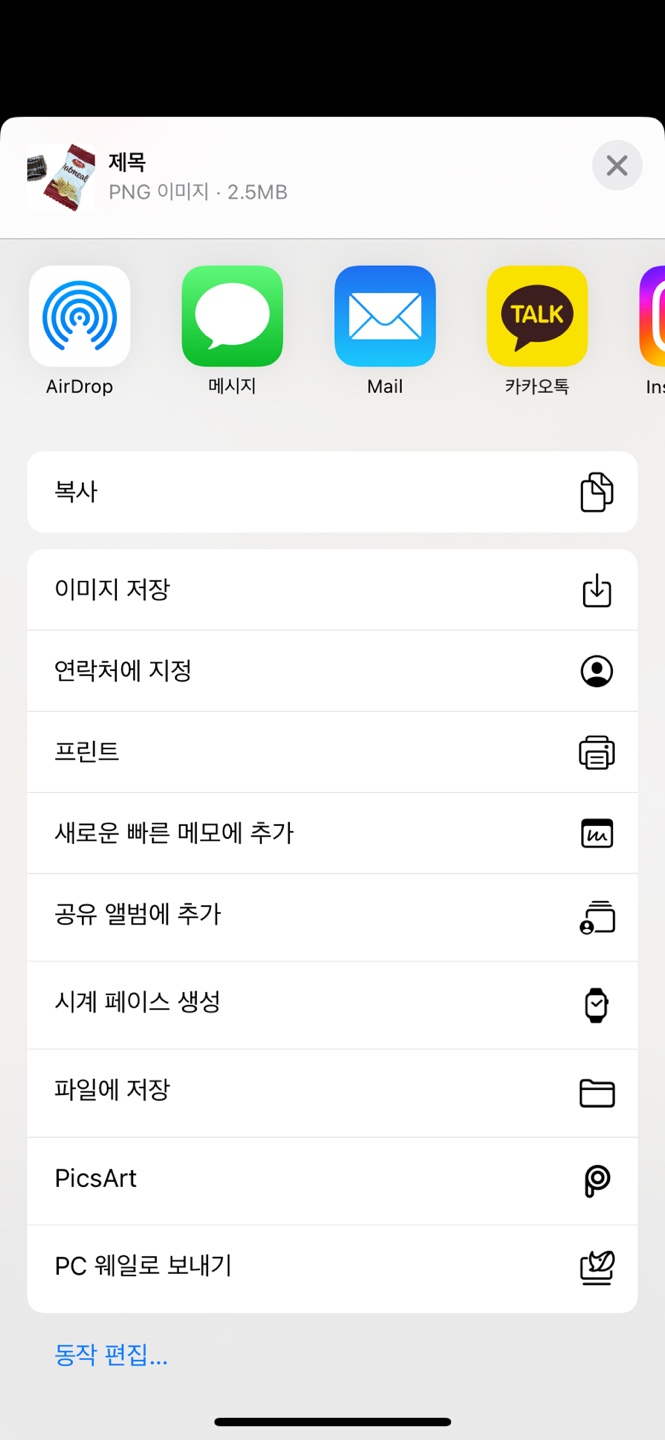
그 상태에서 공유하기 버튼을 누르게 되면
> 복사
> 이미지 저장
> 연락처에 지정
> 프린트
> 새로운 빠른 메모에 추가
> 공유 앨범에 추가
등등 누끼를 딴 사진을 어떻게 활용할 건지에
대해서 고를 수 있는 선택사항이 나오게 됩니다.

이미지 저장을 누르면 갤러리에
또 하나의 사진이 저장되는데요.
바로 좀 전에 누끼를 땄던 피사체가
그대로 갤러리에 저장이 됩니다.
이 이미지를 가지고 우리는 여러 다양한
곳에서 활용을 할 수 있게 됩니다.
복사된 이미지는 카카오톡, 인스타그램, 이미지 편집 등
여러 다양한 곳에 활용할 수 있답니다.
또한 썸네일을 만드는 작업을 할 때에도
누끼를 딴 이미지를 사용하는 경우도
종종 있다고 하는데요.
이미지 편집을 자주 하는 분들이
사용하기에 좋은 기능이 아닐까 싶습니다.

활용하는 방법에 대해 좀 더 말씀드리자면
누끼를 딴 이미지는
메모장에 바로 붙여 넣을 수가 있는데요.
아까 누끼를 딸 때 나왔던 탭에서
공유 대신 복사하기를 누르신 후에
메모장에 들어가 붙여넣기를 하면
누끼를 딴 이미지가 그대로 메모장에 삽입이 됩니다.
여기서 알아야 할 점은
아이폰 누끼따기 기능은 IOS 16을
업데이트하고 난 후에
새롭게 탑재되는 기능이기 때문에
이전 버전에서는 누끼따기 기능을
사용할 수가 없는데요.
이는 고급 머신러닝 및
이미지 분석 기능을 이용하는 것이라
A12 Bionic 프로세서 이상이 탑재된 아이폰에서만
누끼따기를 사용할 수 있다고 합니다.
누끼 따기 기능을 사용할 수 있는 아이폰 모델 기종들은
>아이폰 14 / 플러스 / 프로 / 프로 맥스
> 아이폰 13 / 미니 / 프로 / 프로 맥스
> 아이폰 12 / 미니 / 프로 / 프로 맥스
> 아이폰 11 / 프로 / 프로 맥스
> 아이폰 XS / 맥스
> 아이폰 XR
> 아이폰 SE 2세대 및 3세대
위와 같은 모델의 경우 누끼 따기 기능을
사용하실 수 있습니다.



일반적인 단조로운 물체가 아닌 나무같이
잎이 여러 갈래로 나누어진 복잡하게 생긴
물체도 누끼 따기로 이미지를
가져오는 것이 가능한데요.
이것도 이전에 했던 것과 마찬가지로 누끼를 따고 싶은
물체를 꾹 눌러서 이미지를 저장, 공유,
메모장에 붙여 넣기 등을 하실 수 있습니다.

아이폰 누끼따기가 안되거나 오류가 났을 때는
1. 핸드폰 버전 확인
IOS16으로 핸드폰이 업데이트되었는지
먼저 확인을 해주셔야 합니다.
IOS16 이상이어야만 가능하기 때문에
전 버전인 경우는 업데이트를 해주면 가능하게 됩니다.
2. 파일 형식 확인
누끼따기 기능에서 지원하는 이미지 파일 및
동영상 형식이 맞는지 확인해야 합니다.
다음은 누끼따기를 지원하는 파일 형식입니다.
이미지 : JPEG, PNG, GIF, DIB, ICO, CUR,
TIFF, and XBM.
영상 : M4V, MP4, MOV, and AVI.
3. 피사체가 인식 가능한지 확인
핸드폰이 피사체를 잡으려면
어느 정도 선명한 사진이어야
충분히 인식이 가능합니다.
또한 이미지의 배경과 피사체 사이에
명확한 구분이 없는 사진은 배경에서
이미지를 분리하고 피사체를 들어 올리지
못하기 때문에 최대한 선명한 사진으로
활용해 주는 것이 좋습니다.
위와 같은 상황이 아닌 경우,
핸드폰을 재부팅해서 다시
시도해 보는 것도 좋겠습니다.
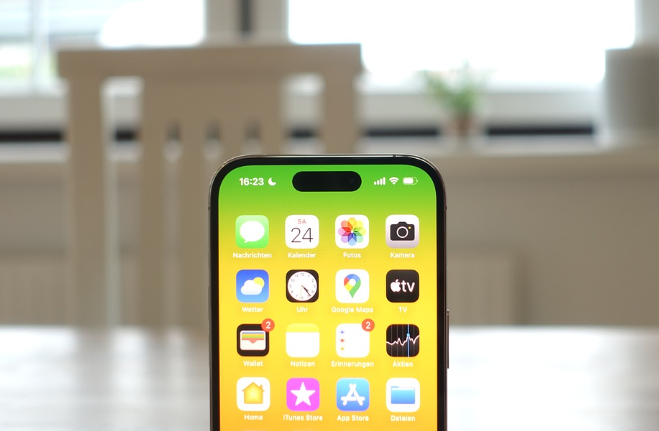
오늘은 이렇게 아이폰의 기본 기능인
누끼따기에 대해서 알려드렸는데요.
예전에는 누끼를 따려면
따로 어플을 설치해야 하거나
PC로 접속해서 사이트에
들어가야만 가능했었는데
이제는 정말 손쉽고 간편하게 사용할 수 있어서
이미지 편집을 하는 분들의
삶의 질이 올라가지 않았나 싶습니다.
포토샵을 할 줄 모르는 저 같은 사람도
아이폰만 있으면 아주 간단하게
누끼 따기를 할 수 있게 되었습니다 :-)
이 밖에도 아이폰에는
여러 다양한 기능들이 숨어 있는데요!
다음에는 또 다른 유용한 기능들을
소개해 드리러 오겠습니다.
by J.H